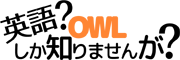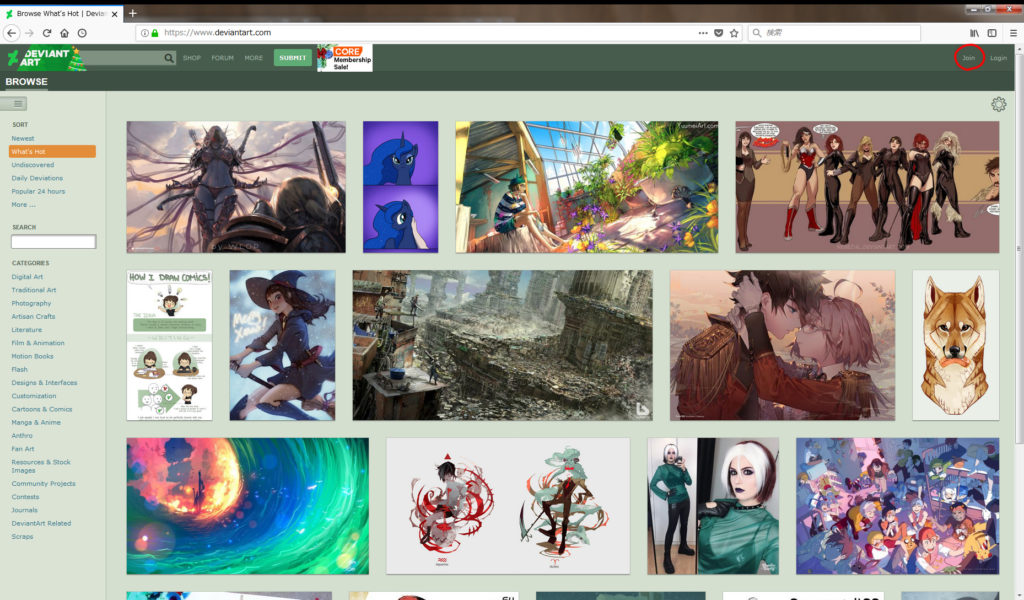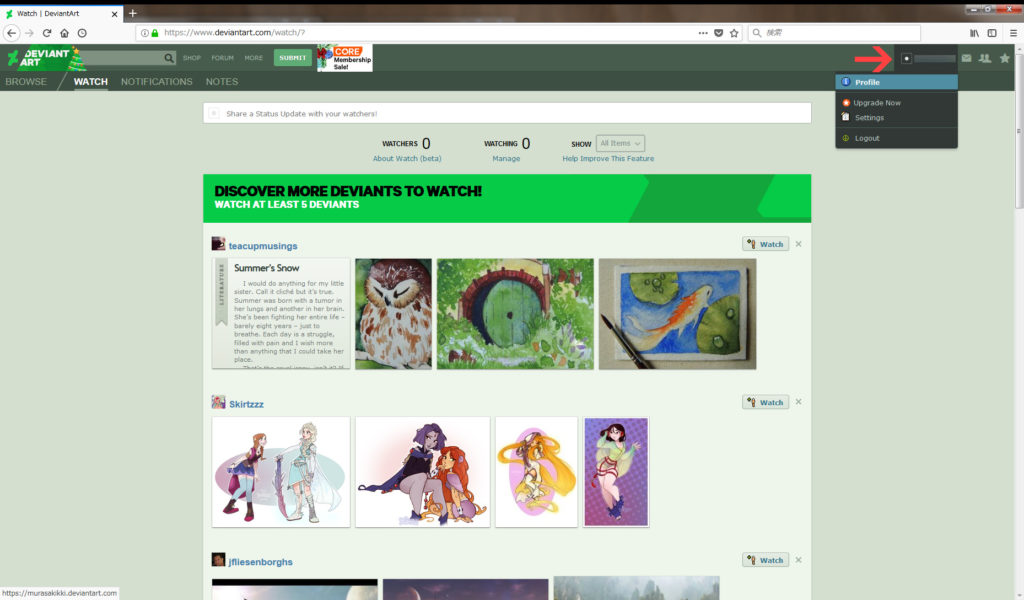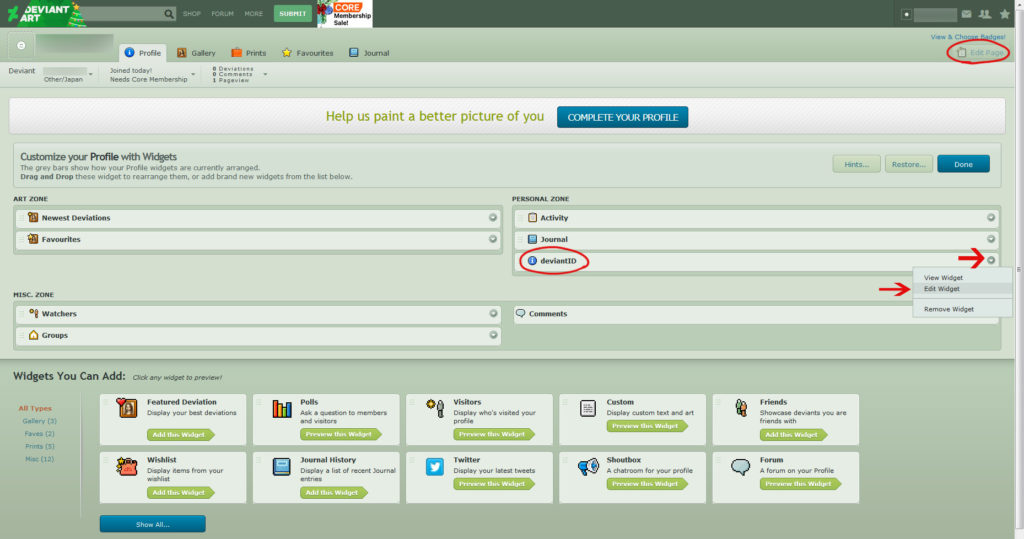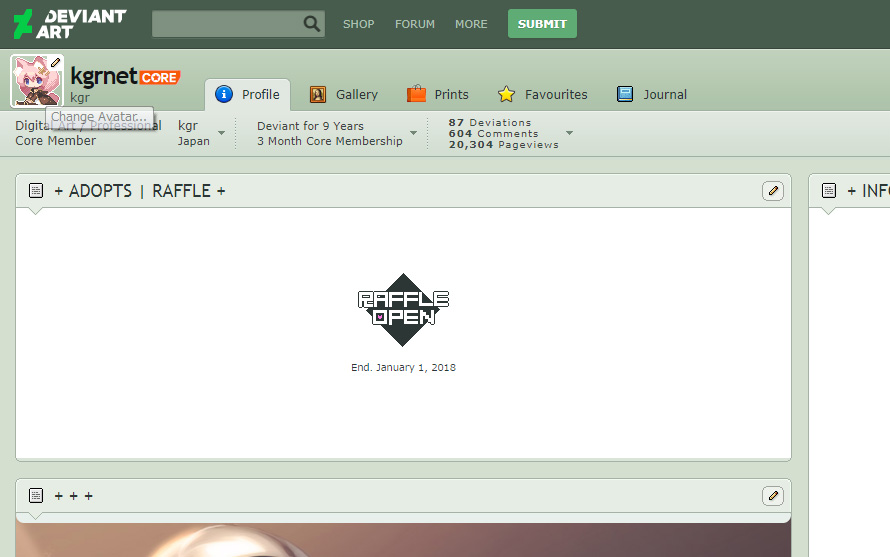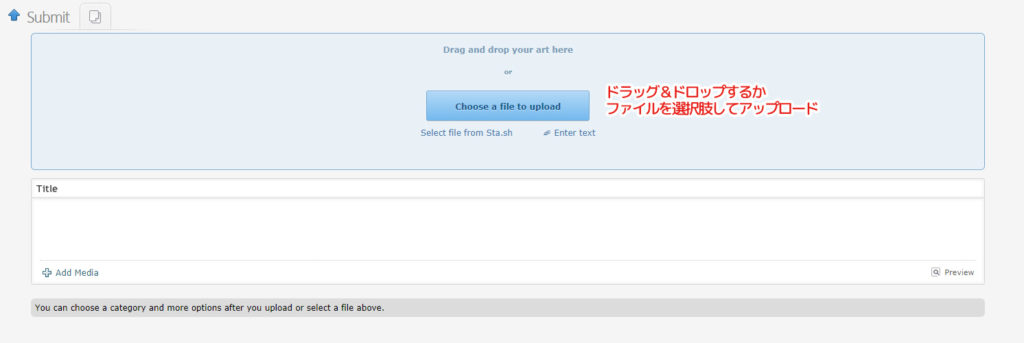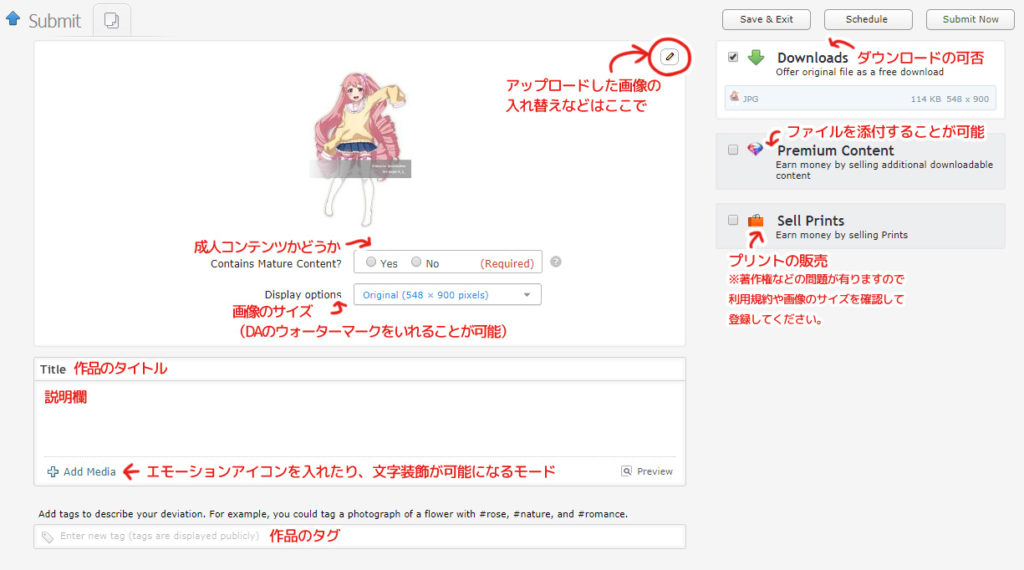日本でのイラスト系SNSは「Pixiv」を筆頭に、「TINAMI」「ニコニコ静画」「GALLERIA」と複数存在しますが
海外では「deviantART」が有名です。
deviantARTとは?
deviantART(デヴィアントアート)とは、deviantART社が運営する芸術家のためのインターネットコミュニティである。開設日は2000年8月7日である。
wikipediaより
イラストのみではなく写真や素材、FlashなどのアニメーションやCSSなど様々なものが投稿されています。
そのため、投稿したものは一瞬で流れてしまったりR18な写真やイラスト、無断転載作品などアウトな物もかなり投稿されており無法地帯とも言えます。
それらを踏まえて活用しましょう。
アカウント登録方法
アカウントの作成
deviantARTの公式ページを開きます。
https://www.deviantart.com/
するとこのような画面が出るかと思います。
(画面に表示される作品は日によって違います)
右上のJOINをクリックすると、登録するためのページがでてきます。
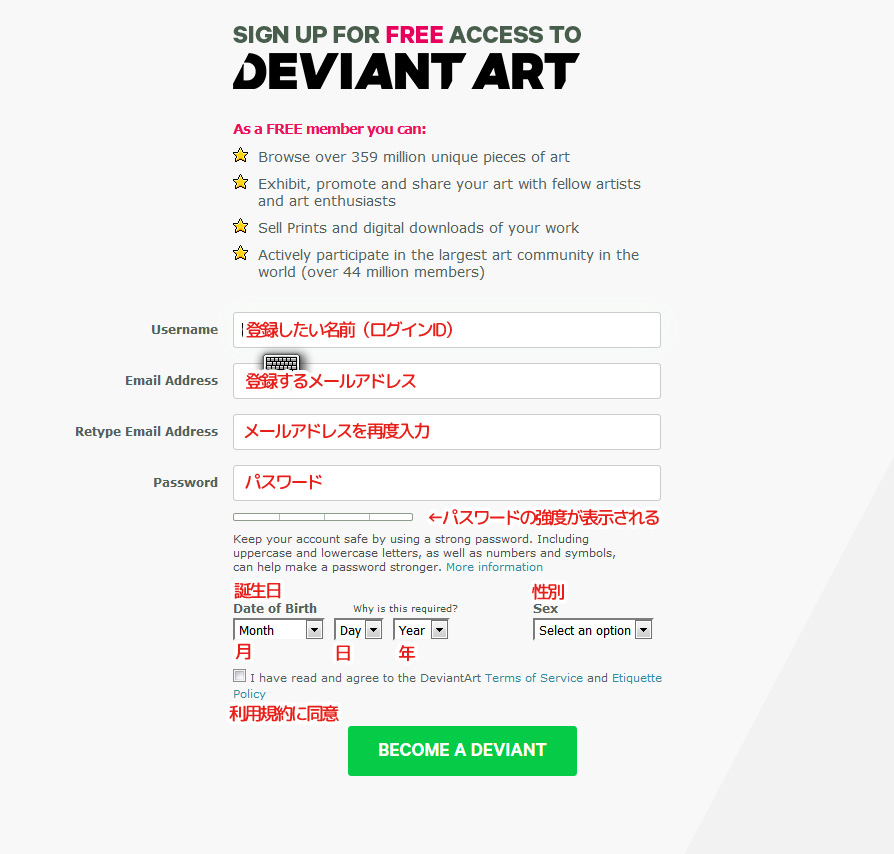
Usernameには登録したい名前を入力。
Usernameは自身のページのURLになりますので考えて入力しましょう。
例)https://username.deviantart.com/
Email Addressは登録するメールアドレスを入力
Retype Email Addressはもう一度メールアドレスを入力します。
Passwordはログイン用のパスワードを入力します。
Date of Birthは自分の誕生日です。
Monthに月、Dayは日、Yearは年。
Sexには性別を選びます。
最後に利用規約に同意するかどうかのチェックリストを入れ、BECOME A DEVIANTのボタンをクリックします。
次にこのようなページが出てきますが、SKIPしても大丈夫です。
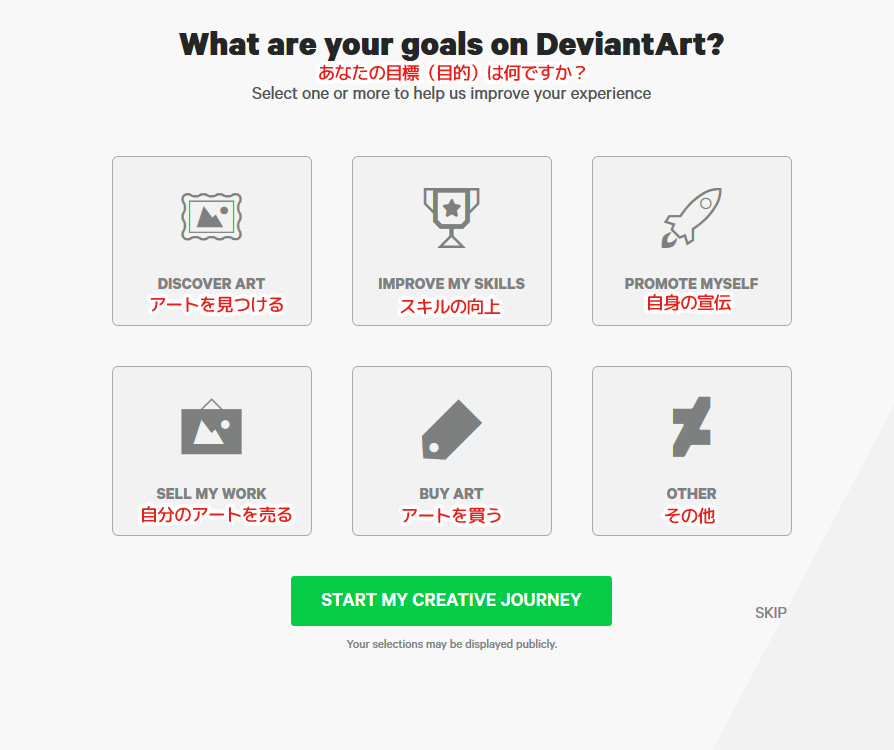
選択してもしなくても特に影響はありません。
新規登録時のアンケートのようなものだと思います。(未確認)
Discover art (アートを見つける)
Improve skills (スキルの向上)
Promote myself (自身の宣伝)
Sell my work (自分のアートを売る)
Buy art (アートを買う)
Other (その他)
選択(もしくはSKIP)をすると登録完了です。
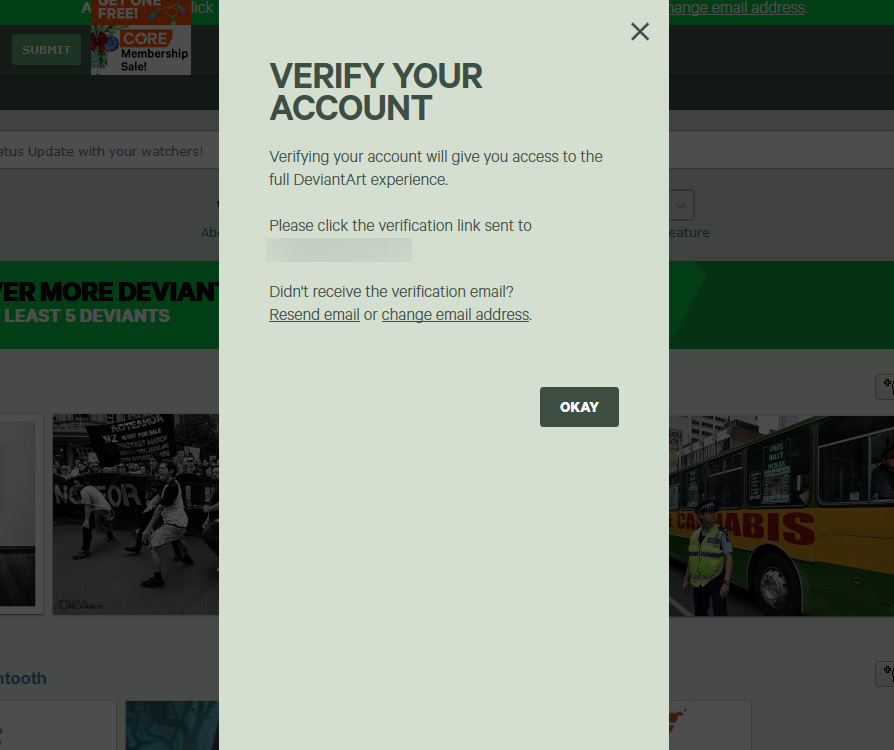
確認のメールを送ったという画面を確認したら、OKAYを押します。(メール未確認でもログインは可能です)
以上が登録方法です。
プロフィールの作成
登録が済んだら早速プロフィールを編集しましょう!
まずはトップページ右上の自分のユーザー名から、Profileを選択します。
※プロフィールはいつでも変更可能であり、必須項目ではありません。
ABOUT YOU
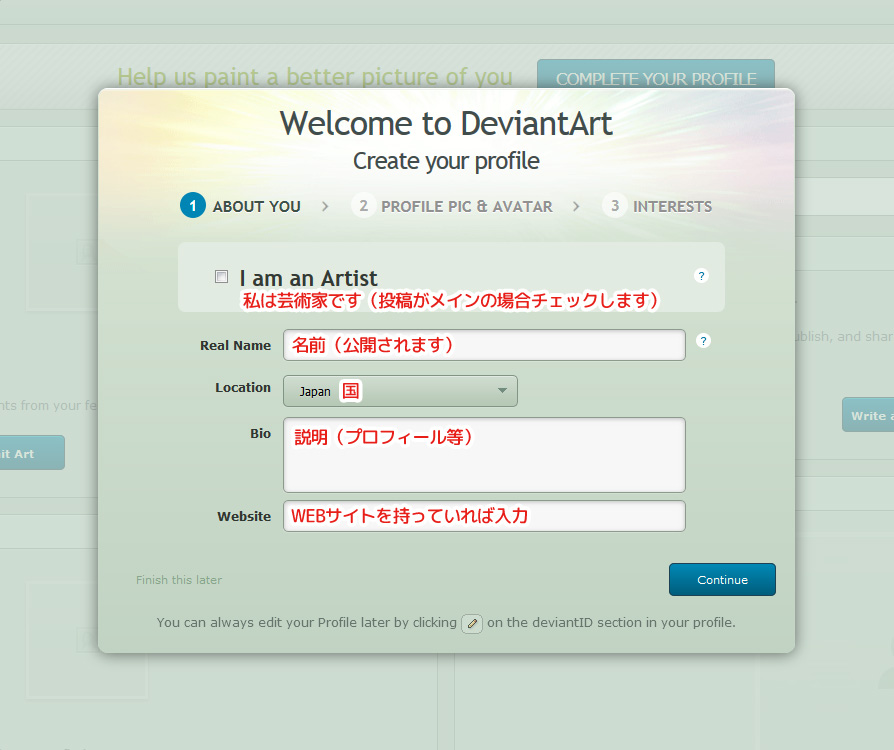
I am an artist(私は芸術家です)は、イラストなどを投稿する予定があればチェックします。
Real Nameは本名の欄ですがニックネームでも良いですし、空欄でも構いません。
Locationは自分の国、Bioは説明欄、Websiteを持っていればここにURLを入力します。
PROFILE PIC & AVATAR
プロフィール画像の設定です。
※プロフィールのアイコン(アバター)とは別物です。
ここで設定した画像はプロフィールページの「deviantID」ウィジェットに表示されます。
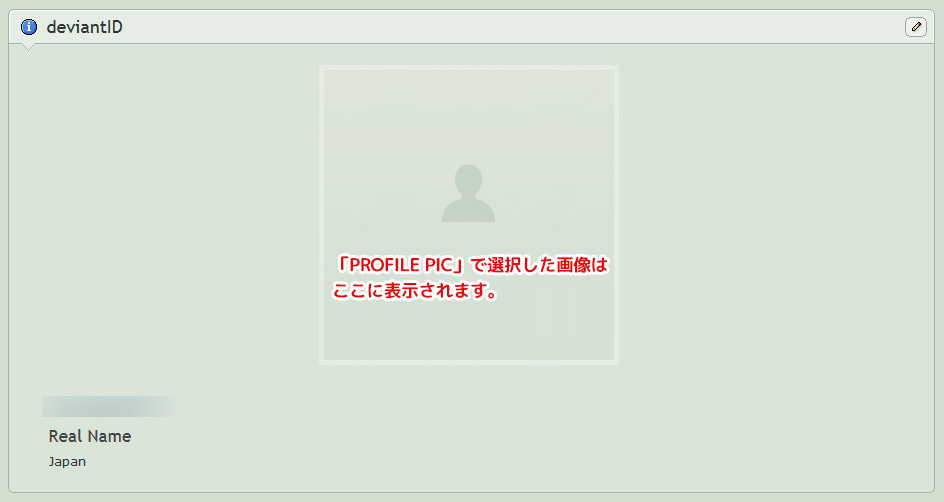
INTERESTS
好きなもの、興味があるものを入力する項目です。
よく描く(よく見る)ファンアート作品などがあれば入力しておくと良いかもしれません。
入力し終えたらFinishボタンを押します。
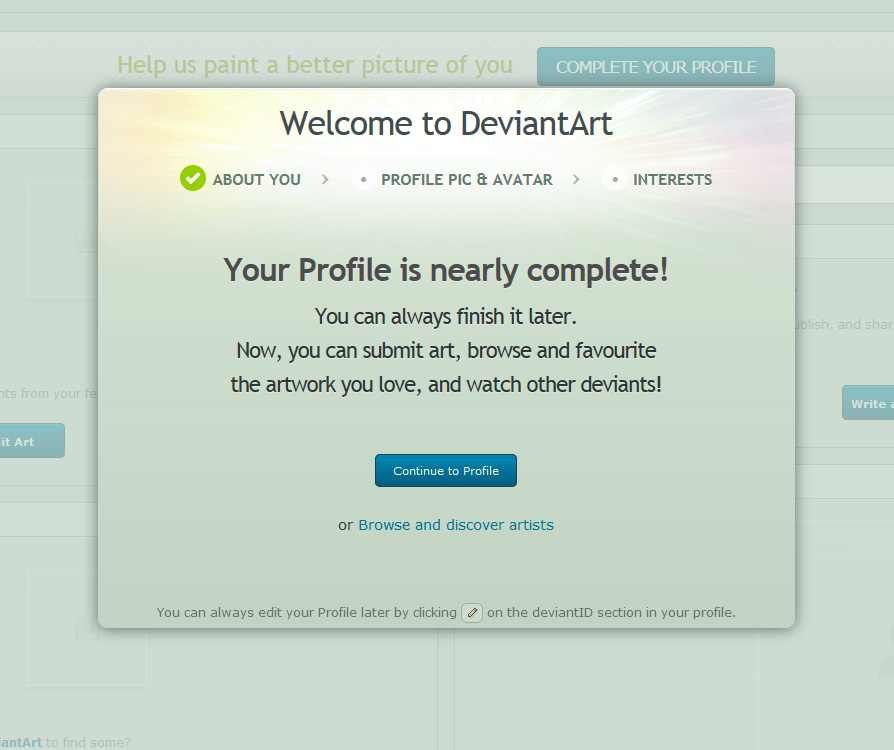
プロフィールが完成したとの文章がでてきますが、プロフィールはいつでも変更ができます!
プロフィールの変更をしたい場合は、自分のページ右上のEdit pageからdeviantIDの右にある三角を押し、Edit widgetを選択するとプロフィールの変更が可能です。
アバターの変更
アバター(プロフィールアイコン)の変更をしておきましょう。
画面左上、ユーザーネーム左の画像から変更が可能です。アニメーションGIFも使用できます。
作品の投稿方法
画像のアップロード
画面左上の「SUBMIT」から、「SUBMIT ART」を選びます。
このような画面が出るので、まずは投稿したいものをアップロードします。
初回はSubmission Policyが表示されるのでGoogle翻訳にざっとかけて読みましょう。
その後、I agreeを押します。
画像をアップロード後の画面です。
Contains Mature Content?は成人コンテンツかどうかの選択肢です。※必須
Downloadの項目は任意。
Display optionsは自動で画像をリサイズして投稿してくれます。
Titleはイラストのタイトル。
その下の空欄は説明欄ですが、空欄でもOKです。
tagの項目も特になければ空欄でOKです。
カテゴリーの選択
Select Category※必須
投稿カテゴリーの選択欄です。
英語な上種類が多くてどれにすればいいか迷いますがある程度は適当で大丈夫です。
デジタルで描いたキャラクターイラストであれば
- Digital Art / Drawings & Paintings
- Anime & Manga / Digital Media
ファンアートであれば
- Fan art
などのカテゴリーに入れます。
デジタルではなくアナログで描いたものなら
- Anime & Mang / Traditional Media
- Traditional Art
など。
Options/Gallery and Group optionsの項目では
自分のギャラリーのどこに投稿するかを設定できます。
カテゴリーの設定・移動などはいつでも編集できるのでとくに選択しなくてOKです。
基本はFeaturedにチェックが入っています。
Publishing optionsはコメントの許可やライセンス関係の項目です。※特に設定しなくてOK
利用規約のチェック
最後に、3つのチェック項目についてですが
I have read and agree to the Submission Policy and/or contest rules if applicable.
I have read and agree to the Terms of Service and to the Premium Content Terms of Service, and to the Print Submissions Agreement, if applicable.
上記2つは利用規約に同意するかどうかのチェック。
Remember these settingsは、設定を記憶するかどうかのチェック。
これにチェックすると、タイトル、説明、キーワード、カテゴリを除き、投稿のすべての設定を保存します。
設定が終わったらSubmit Nowを押すと、即時に投稿されます。
下書き状態にしたい場合はSave & Exitを押しましょう。
以上がdeviantARTの基本です。
イラストのお仕事募集しています!

普段ソーシャルゲームなどのイラストを描いているフリーのイラストレーターです。美少女系キャラクターやちびキャラを描くのが得意です。
企業からはもちろん、個人クライアントからのご依頼も受け付けているので何かあればご相談ください!